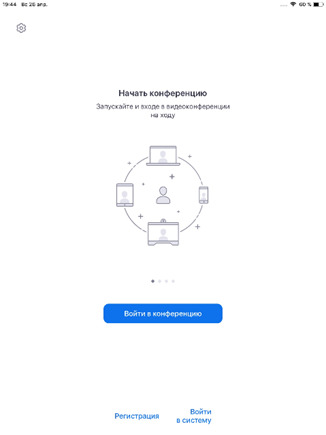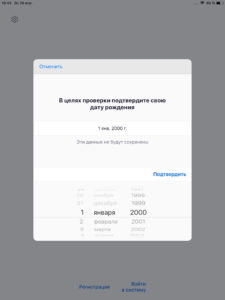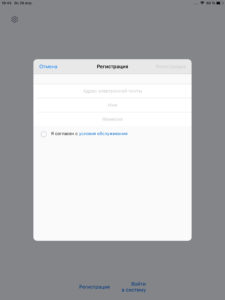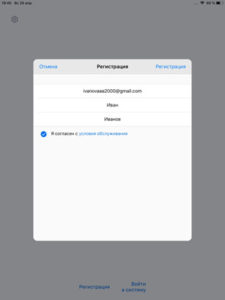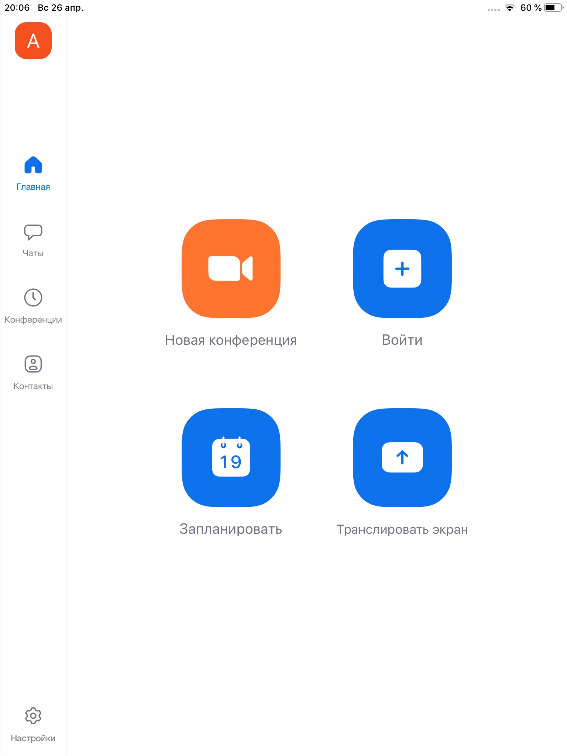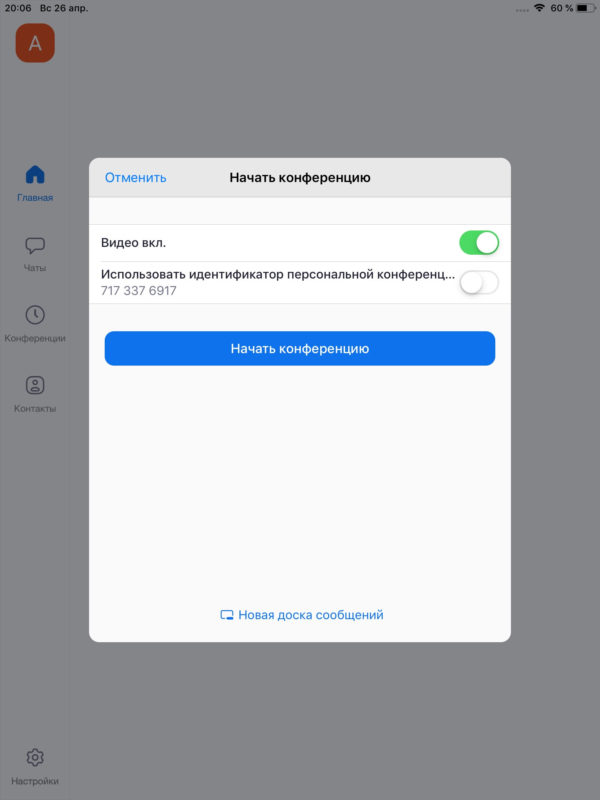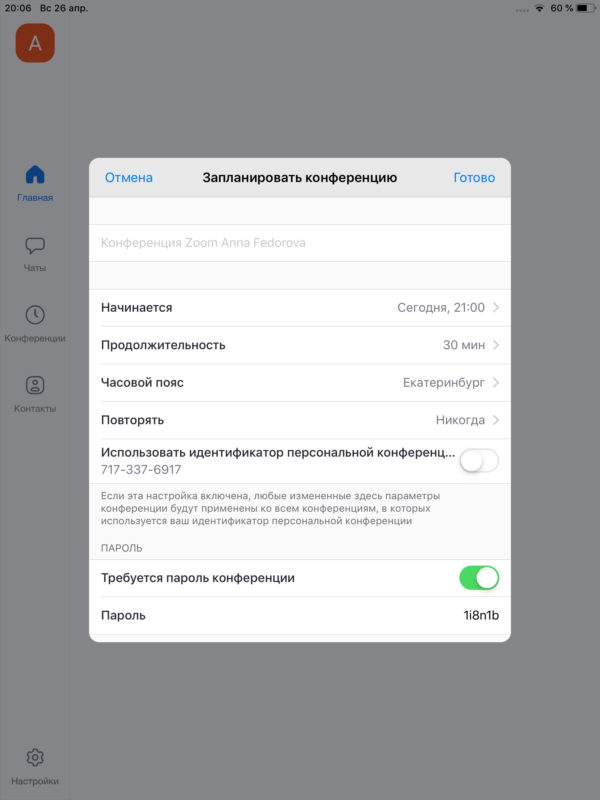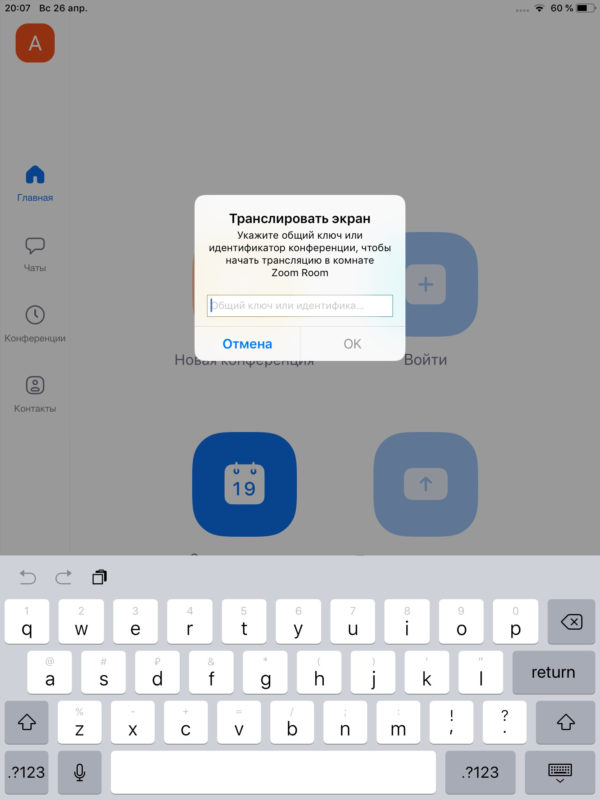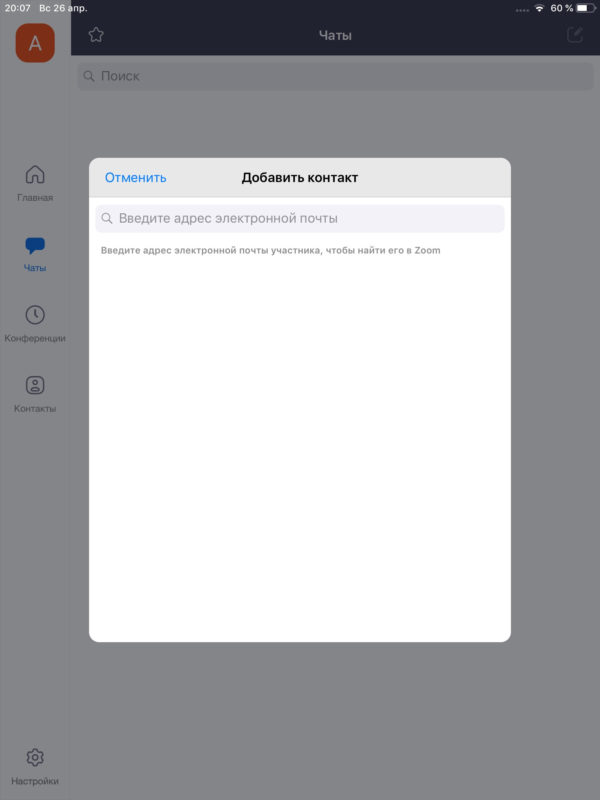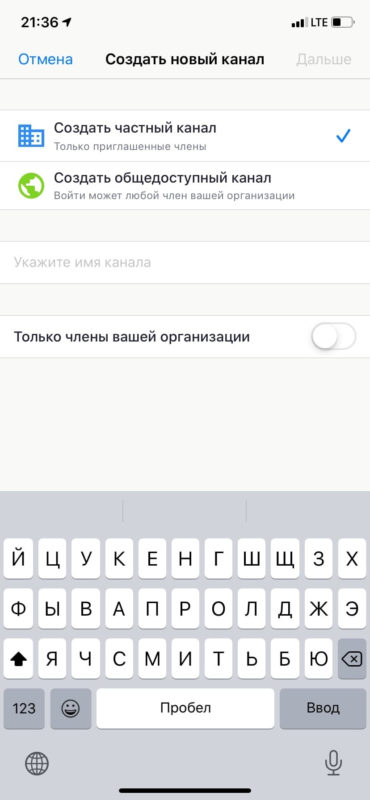Данное приложение очень просто установить на телефон. Достаточно просто зайти в PlayMarket или AppStore (зависит от того, Андроид у вас или Apple), забить в поисковик «ZOOM» и скачать данное приложение.
Регистрация в ZOOM на телефоне
Когда вы зайдёте в приложение, то увидите такую картину:
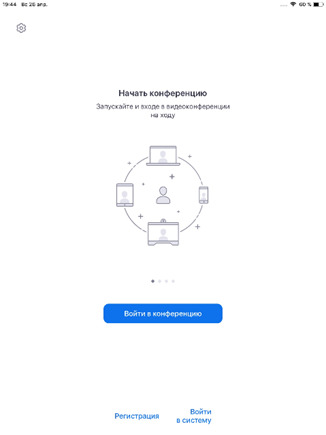
Если вы уже зарегистрированы в ZOOM, то вам нужно нажать на «Войти в систему». Если же нет, то давайте начнёт регистрацию.
- Нажмите на «Регистрация».
- Введите свой возраст.
- Далее введите свой адрес электронной почты, имя и фамилию.
| Регистрация | Возраст | Личные данные |
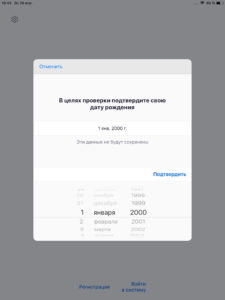 | 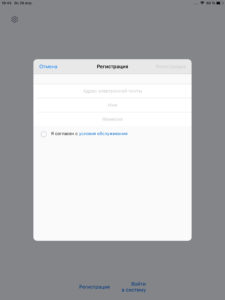 | 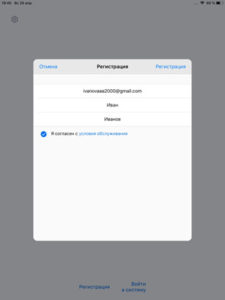 |
Вы зарегистрировались!
Теперь вы можете: начать свою собственную конференцию, переписываться с друзьями в чате или же присоединиться к существующей видеоконференции.
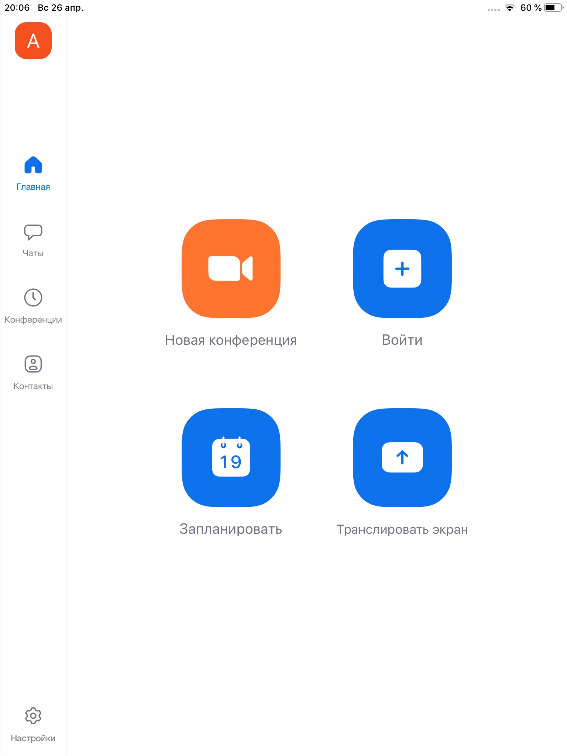
Не забудьте разрешить приложению ZOOM использовать микрофон, если вы хотите, чтобы вас могли слышать. А также разрешите доступ к камере, если хотите, чтобы вас могли видеть другие участники.
Когда вы присоединитесь к какой-либо конференции, разрешите транслировать звук через интернет, иначе ни вы не будете слышать участников конференции, ни вас не будут слышать.
Во время конференций вы можете:
- отключить видео, чтобы остальные участники не могли вас видеть;
- или точно так же поступить с микрофоном, что вас не слышали.
Как пользоваться приложением ZOOM на телефоне
| Функция | Цель использования | Порядок действий | Фото |
| Начать конференцию | Если вы хотите начать конференцию без пароля (к вам может присоединиться кто угодно) | Выберите все необходимые для вас параметры и нажмите «Начать трансляцию» | 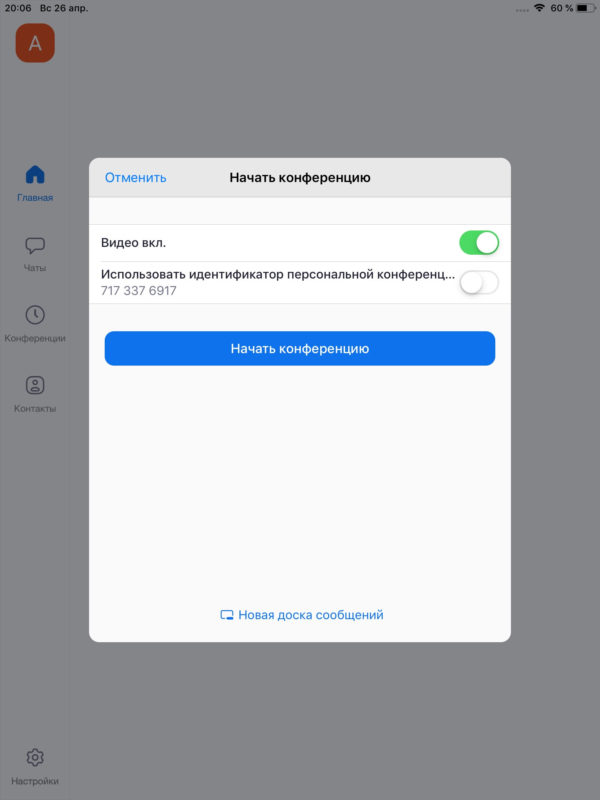 |
| Войти в конференцию | Если вы хотите присоединиться к определённой конференции | Организатор конференции, к которой вы хотите присоединиться, должен заранее вам прислать «Идентификатор конференции» и пароль (если он имеется). Далее выберите необходимые для вас параметры и нажмите «Войти» |  |
| Запланировать конференцию | Если вы хотите запланировать конференцию на определённый день или на конкретное время | Выберите: · во сколько вы хотите начать конференцию, · когда, · сколько она будет идти, · часовой пояс, в котором проживаете. Также выберите, нужно ли использовать идентификатор вашей конференции и нужен ли вам пароль | 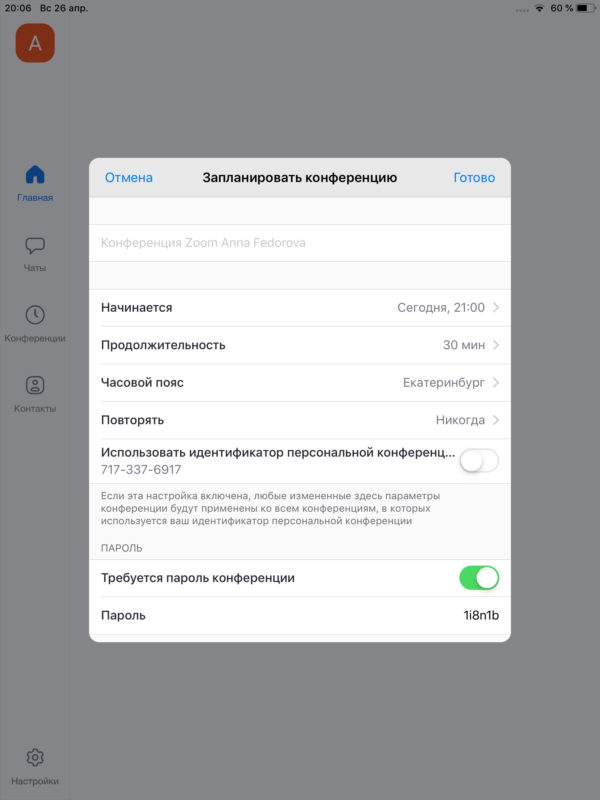 |
| Транслировать экран | Если вы хотите, чтобы ваши друзья видели, как вы, например, играете в видеоигру. Также это отличный вариант посмотреть фильм с друзьями, если нет возможности встретиться | Вам просто нужно ввести какой-либо ключ, чтобы к вам могли присоединиться другие пользователи | 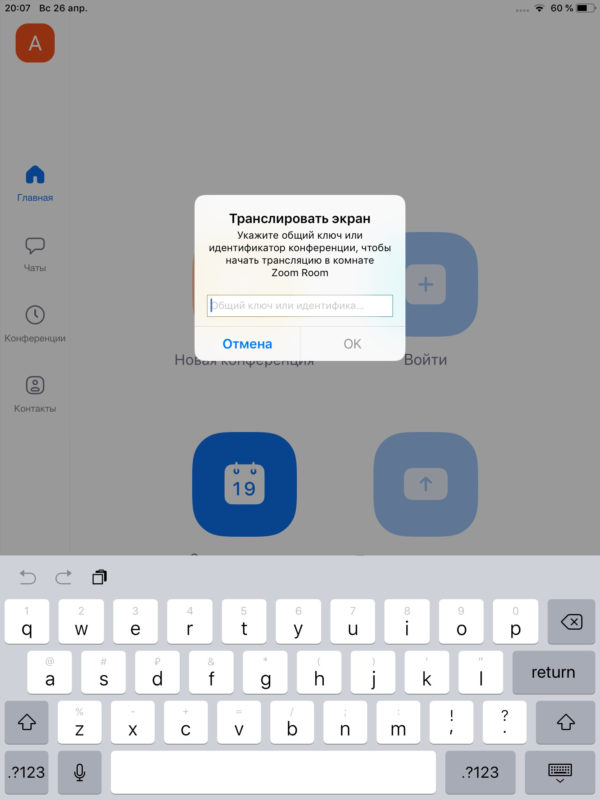 |
| Чаты | Если вы хотите начать переписку с друзьями | Для этого нужно добавить контакт вашего друга. Просто введите его электронный адрес и ждите, когда он подтвердит, что вы знакомы | 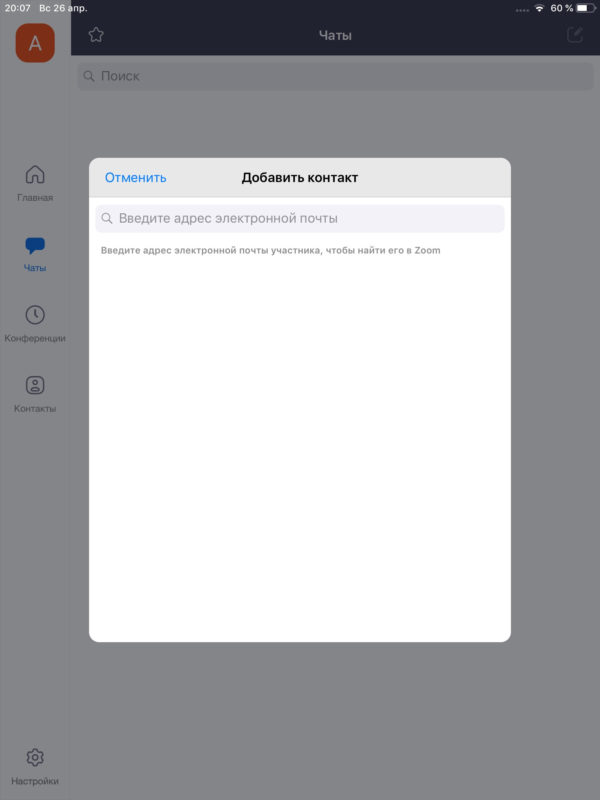 |
| Конференции | | См. «Начать конференцию» | |
| Контакты | Здесь отображаются все ваши друзья, а также сверху вы можете нажать на «Каналы». В канале есть возможность делиться файлами, эмодзи, снимками экранов и т. д. | Выберите, какой тип канала вам нужен, затем укажите имя канала | 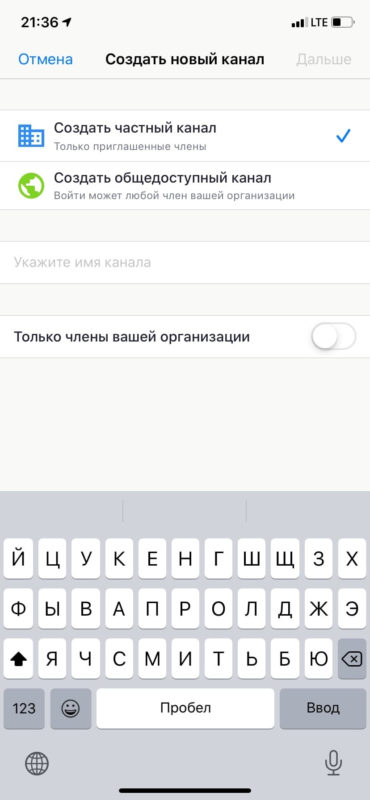 |